티스토리 뷰
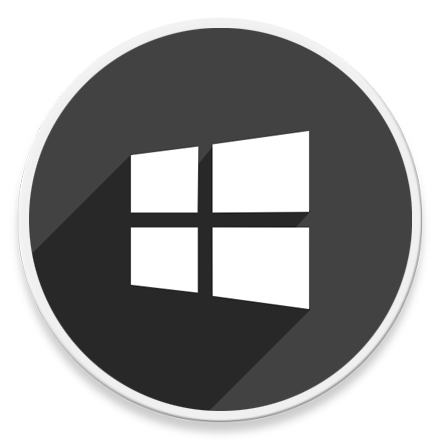
HowTo - 윈도우 기본 그림판으로 사진 모자이크 적용하는 방법
포토샵 등 이미지 편집 프로그램이 없는 컴퓨터에서 급히 사진을 모자이크 처리해야 할 일이 생겼을 때 인터넷에서 가벼운 편집 프로그램을 받아 설치하는 것도 하나의 방법이지만 인터넷 연결이 불가능한 환경이라면 윈도우 기본 프로그램인 그림판을 이용하여 간편하게 모자이크 처리를 할 수 있습니다.
물론 그림판에는 아주 기본적인 도구만 제공되고 별도의 모자이크 필터는 제공되지 않습니다. 따라서 모자이크 하려는 이미지 영역을 선택한 다음 해당 영역 크기를 최소화 > 원복하는 과정에서 이미지 열화가 발생하는 것을 응용한 방법입니다.
포토샵 등 편집 프로그램 없을 때 그림판으로 모자이크 적용하기
먼저 윈도우 기본 프로그램인 '그림판'을 실행한 다음 모자이크 처리할 이미지를 엽니다. 예를 들어 다음과 같이 그림판에서 사진을 열고 점선만큼의 이미지에 모자이크를 적용해보겠습니다.
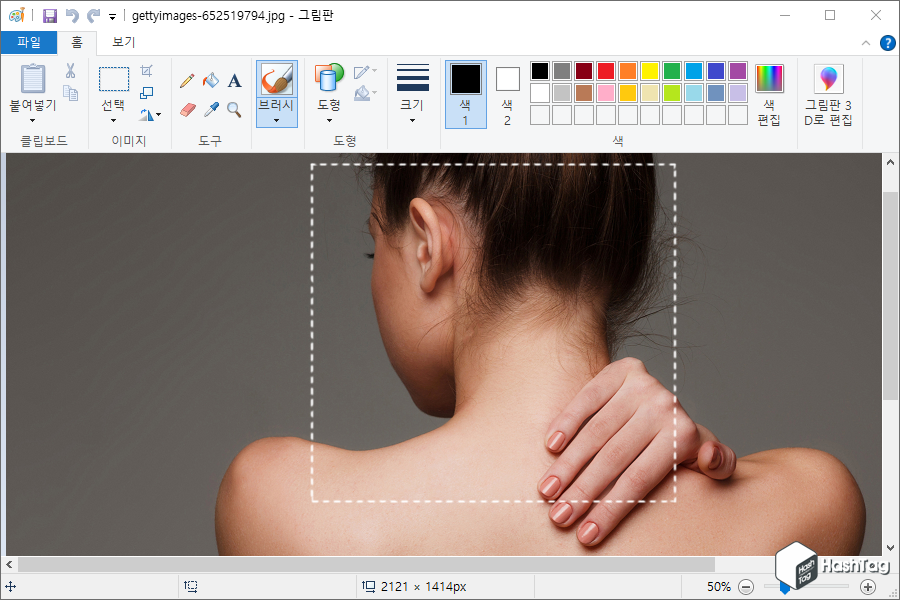
[선택] 도구를 선택하고, 모자이크 처리 할 영역을 마우스로 드래그하여 선택합니다.
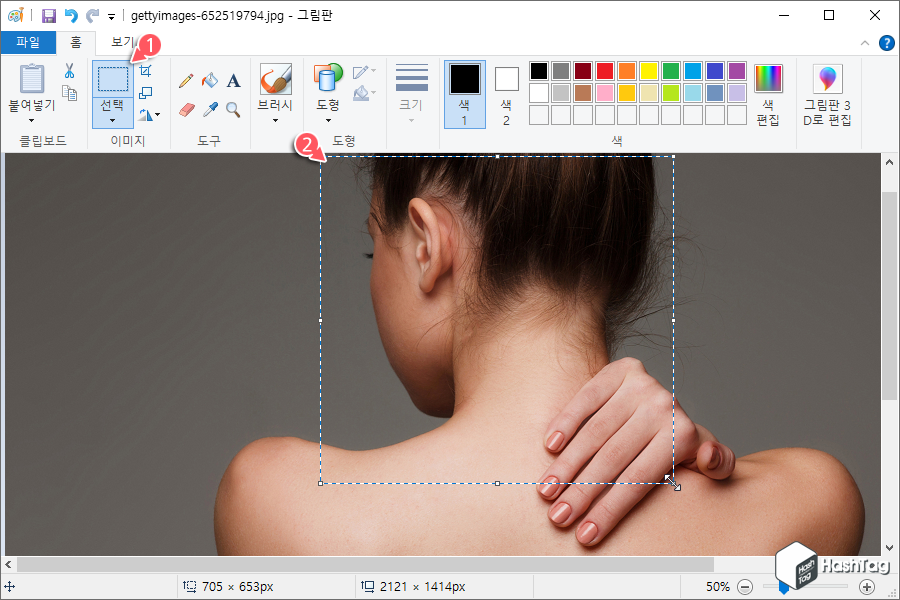
선택한 이미지 영역 끝 모서리에 마우스 커서를 이동하면 해당 영역의 이미지 크기를 조절할 수 있는 아이콘 모양으로 변합니다. 이때 이미지를 축소할 수 있는 크기로 최대한 작게 축소합니다.
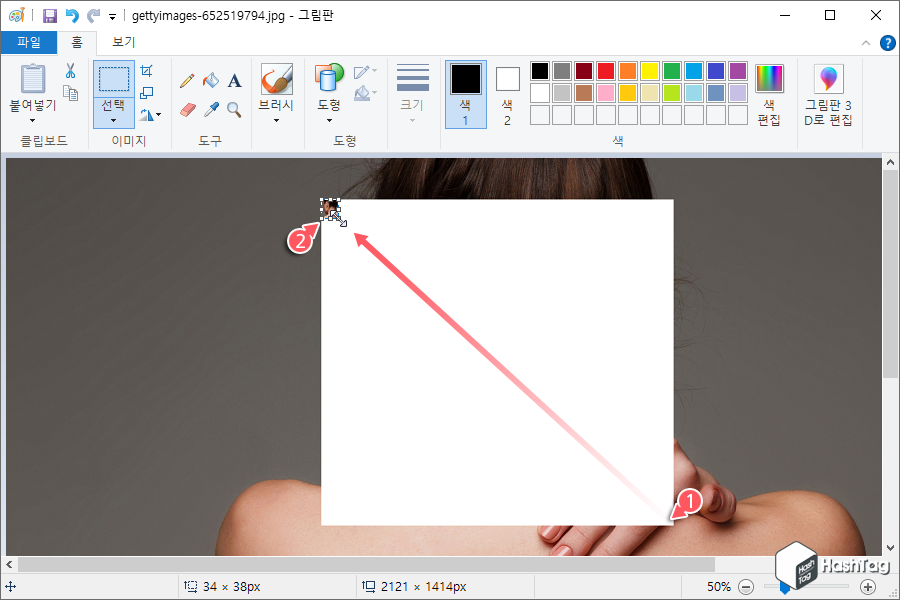
이제 축소된 영역을 다시 원래 크기로 돌려 놓습니다. 이때 해당 영역의 이미지가 딱 들어맞게 최대한 맞춰서 원복하는 것이 중요합니다.
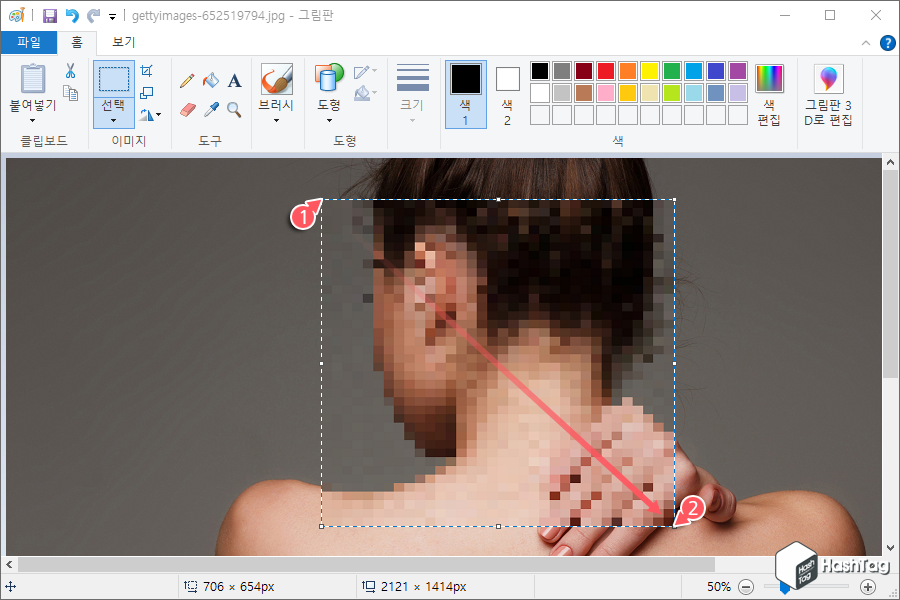
선택 도구로 특정 영역 이미지를 최소화하고 다시 원래 크기로 늘려주면, 열화 현상으로 인해 픽셀 크기가 커져 사용자가 원하는 영역만큼 자동으로 모자이크 처리가 완성이 됩니다.
포토샵 등 전문 이미지 편집 툴과 비교하여 다소 투박하지만 그림판으로도 아주 간편하게 모자이크 처리 할 수 있어, 급할 때 요긴하게 사용할 수 있습니다.
'IT > How to' 카테고리의 다른 글
| 포토샵 물결 무늬 이미지 간단하게 만드는 방법 (0) | 2021.07.03 |
|---|---|
| 포토샵 한글 폰트명이 영문으로 표기되는 문제 해결 (0) | 2021.07.02 |
| 포토샵 기본 단위를 픽셀(Pixels)로 변경하는 방법 (0) | 2021.07.02 |
| 윈도우10 작업 표시줄에 날씨 및 뉴스를 제거하는 방법 (0) | 2021.06.30 |
| 크롬 저사양 PC에서 유튜브 끊길 때 모바일 유튜브 시청 방법 (2) | 2021.06.26 |
| 윈도우10 디펜더 높은 CPU 사용률 해결법, Defender CPU 사용 제한 설정 (1) | 2021.06.22 |
| 윈도우10 일정(달력) 앱에 구글 달력 연결하는 방법 (0) | 2021.06.21 |
| 크롬 동기화된 PC에서 열린 탭 공유하는 방법 (데스크톱, 노트북 작업 공유) (0) | 2021.06.18 |
